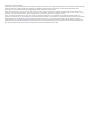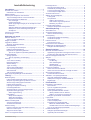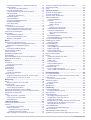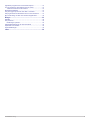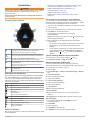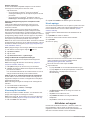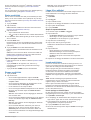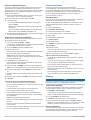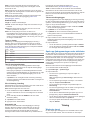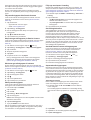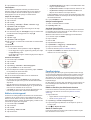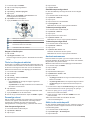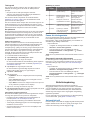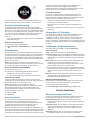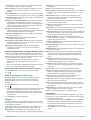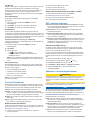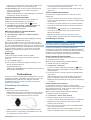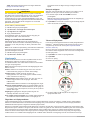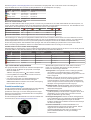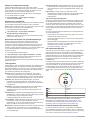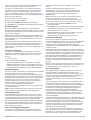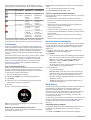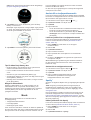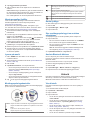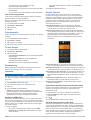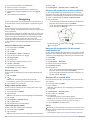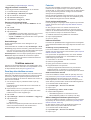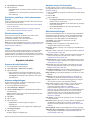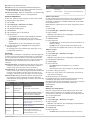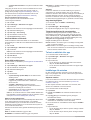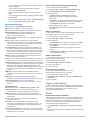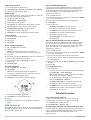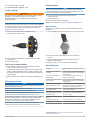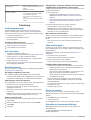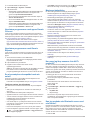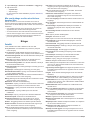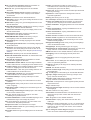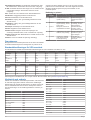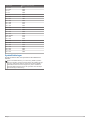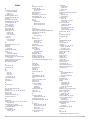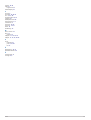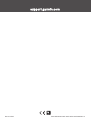FORERUNNER
®
245/245 MUSIC
Användarhandbok

© 2019 Garmin Ltd. eller dess dotterbolag
Med ensamrätt. I enlighet med upphovsrättslagarna får den här handboken inte kopieras, helt eller delvis, utan ett skriftligt godkännande från Garmin. Garmin förbehåller sig rätten att ändra eller
förbättra sina produkter och att förändra innehållet i den här handboken utan skyldighet att meddela någon person eller organisation om sådana ändringar eller förbättringar. Gå till
www.garmin.com om du vill ha aktuella uppdateringar och tilläggsinformation gällande användningen av den här produkten.
Garmin
®
, Garmin logotypen, ANT+
®
, Auto Lap
®
, Auto Pause
®
, Edge
®
, Forerunner
®
, TracBack
®
, VIRB
®
och Virtual Partner
®
är varumärken som tillhör Garmin Ltd. eller dess dotterbolag och är
registrerade i USA och andra länder. Body Battery
™
, Connect IQ
™
, Garmin Connect
™
, Garmin Express
™
, Garmin Move IQ
™
, HRM-Run
™
, HRM-Swim
™
, HRM-Tri
™
, tempe
™
, TrueUp
™
, Varia
™
och
Varia Vision
™
är varumärken som tillhör Garmin Ltd. eller dess dotterbolag. De här varumärkena får inte användas utan skriftligt tillstånd av Garmin.
Android
™
är ett varumärke som tillhör Google Inc. Apple
®
, iTunes
®
och Mac
®
är varumärken som tillhör Apple Inc. och är registrerade i USA och andra länder. Märket BLUETOOTH
®
och
logotyperna ägs av Bluetooth SIG, Inc., och all användning av sådana märken från Garmin är licensierad. The Cooper Institute
®
och eventuella relaterade varumärken tillhör The Cooper Institute.
Avancerad hjärtslagsanalys från Firstbeat. iOS
®
är ett registrerat varumärke som tillhör Cisco Systems, Inc. och som används på licens av Apple Inc. Spotify
®
programvaran omfattas av
tredjepartslicenser som finns här: https://developer.spotify.com/legal/third-party-licenses. Wi‑Fi
®
är ett registrerat märke som tillhör Wi-Fi Alliance Corporation. Windows
®
Och Windows NT
®
är
registrerade varumärken som tillhör Microsoft Corporation i USA och andra länder. Zwift
™
är ett varumärke som tillhör Zwift Inc. Övriga varumärken och varunamn tillhör sina respektive ägare.
Denna produkt är certifierad av ANT+
®
. Besök www.thisisant.com/directory för att se en lista över kompatibla produkter och appar.

Innehållsförteckning
Introduktion.....................................................................1
Översikt över enheten.................................................................1
GPS-status och statusikoner................................................. 1
Ställa in klockan.......................................................................... 1
Para ihop din smartphone med enheten.................................... 1
Tips för befintliga Garmin Connect användare...................... 1
Aktivera aviseringar för Bluetooth.......................................... 1
Visa aviseringar.................................................................1
Hantera aviseringar........................................................... 2
Spela upp ljuduppmaningar på din smartphone under
aktiviteten.......................................................................... 2
Stänga av Bluetooth smartphoneanslutningen................. 2
Sätta på och slå av anslutningsvarningar för
smartphone....................................................................... 2
Visa meny för kontroller.............................................................. 2
Ut och springa.............................................................................2
Aktiviteter och appar...................................................... 2
Starta en aktivitet........................................................................ 3
Tips för att spela in aktiviteter................................................ 3
Stoppa en aktivitet...................................................................... 3
Lägga till en aktivitet................................................................... 3
Skapa en anpassad aktivitet.................................................. 3
Inomhusaktiviteter.......................................................................3
Ut och springa en virtuell löptur............................................. 3
Kalibrera löpbandsdistansen................................................. 4
Registrera en styrketräningsaktivitet...................................... 4
Tips för att registrera styrketräningsaktiviteter.................. 4
Utomhusaktiviteter...................................................................... 4
Springa på bana.....................................................................4
Tips för registrering av banlöpning.................................... 4
Simning....................................................................................... 4
Ta en simtur i bassäng...........................................................4
Distansregistrering................................................................. 4
Simterminologi....................................................................... 5
Typer av simtag..................................................................... 5
Tips för simningsaktiviteter.................................................... 5
Vila vid simning i bassäng......................................................5
Automatisk vila....................................................................... 5
Träna med träningsloggen..................................................... 5
Spela upp ljuduppmaningar under aktiviteten............................ 5
Träning............................................................................ 5
Workouts (pass)..........................................................................5
Följa ett träningspass från Garmin Connect.......................... 6
Skapa ett eget träningspass på Garmin Connect.................. 6
Skicka ett eget träningspass till enheten............................... 6
Påbörja ett träningspass........................................................ 6
Följa upp ett simpass i bassäng.............................................6
Om träningskalendern............................................................6
Använda Garmin Connect träningsprogram.......................... 6
Anpassade träningsprogram.................................................. 6
Starta dagens träning........................................................ 6
Intervallpass........................................................................... 7
Skapa ett intervallpass...................................................... 7
Starta ett intervallpass.......................................................7
Stoppa ett intervallpass..................................................... 7
Ställa in ett träningsmål.............................................................. 7
Avbryta ett träningsmål.......................................................... 7
Använda Virtual Partner......................................................... 7
PacePro träning.......................................................................... 7
Hämta en PacePro plan från Garmin Connect...................... 7
Starta en PacePro plan.......................................................... 7
Stoppa en PacePro plan........................................................ 8
Tävla i en föregående aktivitet.................................................... 8
Personliga rekord
........................................................................8
Visa dina personliga rekord................................................... 8
Återställa ett personligt rekord............................................... 8
Ta bort ett personligt rekord................................................... 8
Ta bort alla personliga rekord................................................ 8
Använda metronomen................................................................ 8
Ställa in din användarprofil......................................................... 8
Träningsmål........................................................................... 9
Om pulszoner.........................................................................9
Ställa in dina pulszoner..................................................... 9
Låta enheten ange dina pulszoner.................................... 9
Beräkning av pulszon........................................................ 9
Pausa din träningsstatus............................................................ 9
Återuppta din pausade träningsstatus................................... 9
Aktivitetsspårning.......................................................... 9
Automatiskt mål.......................................................................... 9
Använda inaktivitetsvarning...................................................... 10
Aktivera rörelseavisering......................................................10
Sömnspårning...........................................................................10
Använda automatisk sömnmätning...................................... 10
Använda stör ej-läge............................................................ 10
Intensiva minuter...................................................................... 10
Få intensiva minuter.............................................................10
Garmin Move IQ™ Händelser.................................................. 10
Inställningar för aktivitetsspårning............................................ 10
Stänga av aktivitetsspårning................................................ 10
Smarta funktioner......................................................... 10
Bluetooth anslutna funktioner................................................... 10
Uppdatera programvaran med appen Garmin Connect...... 11
Synkronisera data manuellt med Garmin Connect.............. 11
Hitta en borttappad mobil enhet............................................... 11
Widgets..................................................................................... 11
Visa widgets......................................................................... 11
Om Min dag.....................................................................12
Visa väderwidgeten......................................................... 12
Vätskekontroll..................................................................12
Menscykelspårning......................................................... 12
Connect IQ funktioner............................................................... 12
Hämta Connect IQ funktioner.............................................. 12
Hämta Connect IQ funktioner med hjälp av datorn.............. 12
Wi‑Fi anslutna funktioner.......................................................... 12
Ansluta till ett Wi‑Fi nätverk................................................. 12
Säkerhets- och spårningsfunktioner......................................... 12
Lägga till nödsituationskontakter......................................... 13
Sätta på och stänga av händelsedetektorn......................... 13
Begära hjälp......................................................................... 13
Pulsfunktioner.............................................................. 13
Pulsmätning vid handleden...................................................... 13
Bära enheten....................................................................... 13
Tips för oregelbundna pulsdata........................................... 13
Pulsmätning vid simning...................................................... 13
Sända pulsdata till Garmin enheter..................................... 13
Sända pulsdata under en aktivitet................................... 13
Ställa in en varning för onormal puls............................... 14
Stänga av pulsmätaren vid handleden................................ 14
Löpdynamik.............................................................................. 14
Visa puls-widgeten............................................................... 14
Träna med löpdynamik........................................................ 14
Färgmätare och löpdynamikdata......................................... 14
Balans för markkontakttid – data.....................................15
Vertikal rörelse och kvot vertikal rörelse/steglängd......... 15
Tips om det saknas löpdynamikdata................................... 15
Prestationsmätningar................................................................ 15
Stänga av prestationsaviseringar........................................ 16
Upptäcka puls automatiskt................................................... 16
Innehållsförteckning i

Synkronisera aktiviteter och prestationsmätningar.............. 16
Träningsstatus..................................................................... 16
Tips för att få din träningsstatus...................................... 16
Om VO2-maxberäkningar.................................................... 16
Få ditt förväntade VO2-maxvärde för löpning...................... 16
Återhämtningstid.................................................................. 17
Visa tid för återhämtning................................................. 17
Återhämtningspuls............................................................... 17
Träningsbelastning...............................................................17
Visa dina förutsagda tävlingstider........................................ 17
Prestationsförhållande......................................................... 17
Om Training Effect............................................................... 17
Pulsoximeter............................................................................. 18
Läsa av pulsoximetervärden................................................ 18
Aktivera pulsoximetrimätning under sömn........................... 18
Tips för oregelbundna pulsoximeterdata............................. 18
Använda stressnivåwidgeten.................................................... 18
Body Battery............................................................................. 18
Visa Body Battery widgeten................................................. 18
Tips för bättre Body Battery data......................................... 19
Widget för hälsostatistik....................................................... 19
Musik............................................................................. 19
Ansluta till en tredjepartsleverantör.......................................... 19
Ladda ner ljudfiler från en tredjepartsleverantör.................. 19
Ansluta från en tredjepartsleverantör................................... 19
Spotify®.................................................................................... 19
Hämta ljudinnehåll från Spotify............................................ 19
Hämta personliga ljudfiler......................................................... 20
Lyssna på musik....................................................................... 20
Musikuppspelningskontroller.................................................... 20
Ändra ljudläge........................................................................... 20
Styr musikuppspelning på en ansluten smartphone................. 20
Ansluta Bluetooth hörlurar........................................................ 20
Historik.......................................................................... 20
Visa historik.............................................................................. 20
Visa din tid i varje pulszon................................................... 21
Visa datatotaler......................................................................... 21
Ta bort historik.......................................................................... 21
Datahantering........................................................................... 21
Ta bort filer........................................................................... 21
Koppla bort USB-kabeln...................................................... 21
Garmin Connect........................................................................21
Synkronisera dina data med Garmin Connect appen.......... 21
Använda Garmin Connect på din dator............................... 21
Navigering..................................................................... 22
Banor........................................................................................ 22
Skapa och följa en bana i din enhet..................................... 22
Spara din plats.......................................................................... 22
Redigera dina sparade platser............................................. 22
Ta bort alla sparade platser................................................. 22
Navigera till startpunkten under en aktivitet.............................. 22
Navigera till startpunkten för din senast sparade aktivitet........ 22
Navigera till en sparad plats..................................................... 22
Karta......................................................................................... 22
Lägga till en karta i en aktivitet............................................ 23
Panorera och zooma på kartan........................................... 23
Kartinställningar................................................................... 23
Trådlösa sensorer........................................................ 23
Para ihop dina trådlösa sensorer.............................................. 23
Fotenhet....................................................................................23
Ut och springa med fotenhet................................................ 23
Kalibrera fotenheten.............................................................23
Förbättring av foot pod-kalibrering.................................. 23
Kalibrera fotenheten manuellt......................................... 23
Ställa in hastighet och distans på en foot pod..................... 23
Använd en cykelfarts- eller kadenssensor (tillval)
.................... 24
Situationsberedskap................................................................. 24
tempe........................................................................................ 24
Anpassa enheten.......................................................... 24
Anpassa din aktivitetslista.........................................................24
Anpassa widgetslingan............................................................. 24
Anpassa menyn för kontroller................................................... 24
Aktivitetsinställningar................................................................ 24
Anpassa datasidorna........................................................... 25
Varningar............................................................................. 25
Aktivera Auto Pause........................................................25
Ställa in varning...............................................................25
Auto Lap...............................................................................25
Markera varv enligt distans............................................. 25
Använda Bläddra automatiskt.............................................. 26
Ändra GPS-inställningarna.................................................. 26
GPS och andra satellitsystem......................................... 26
UltraTrac......................................................................... 26
Ange bassänglängden......................................................... 26
Tidsgränsinställningar för energisparläge............................ 26
Ta bort en aktivitet eller app..................................................... 26
Inställningar för urtavlan........................................................... 26
Anpassa urtavlan................................................................. 26
Systeminställningar...................................................................27
Tidsinställningar................................................................... 27
Ändra inställningar för bakgrundsbelysning......................... 27
Ställa in enhetsljud............................................................... 27
Ändra måttenheterna........................................................... 27
Visa tempo eller hastighet....................................................27
Läge för utökad display............................................................ 27
Klocka....................................................................................... 27
Synkronisera klockan med GPS.......................................... 27
Ställa in tid manuellt............................................................. 28
Ställa in larm........................................................................ 28
Ta bort ett larm.....................................................................28
Starta nedräkningstimern..................................................... 28
Använda stoppuret............................................................... 28
VIRB fjärrkontroll.......................................................................28
Styra en VIRB actionkamera................................................28
Styra en VIRB actionkamera under en aktivitet................... 28
Enhetsinformation........................................................ 28
Visa enhetsinformation............................................................. 28
Se information om regler och efterlevnad för E-label.......... 28
Ladda enheten.......................................................................... 29
Tips för hur du laddar enheten............................................. 29
Skötsel av enheten................................................................... 29
Rengöra enheten................................................................. 29
Byta banden..............................................................................29
Specifikationer.......................................................................... 29
Felsökning.................................................................... 30
Produktuppdateringar............................................................... 30
Konfigurera Garmin Express................................................30
Mer information......................................................................... 30
Aktivitetsspårning......................................................................30
Min dagliga stegräkning visas inte....................................... 30
Stegräkningen verkar inte stämma...................................... 30
Enheten är på fel språk........................................................ 30
Stegräkningen på enheten stämmer inte överens med
stegräkningen på mitt Garmin Connect konto..................... 30
Mina intensiva minuter blinkar............................................. 30
Söka satellitsignaler.................................................................. 30
Förbättra GPS-satellitmottagningen.....................................30
Starta om enheten.................................................................... 30
Återställa alla standardinställningar.......................................... 30
Uppdatera programvaran med appen Garmin Connect........... 31
ii Innehållsförteckning

Uppdatera programvaran med Garmin Express....................... 31
Är min smartphone kompatibel med min enhet?...................... 31
Telefonen ansluter inte till enheten...................................... 31
Maximera batteritiden............................................................... 31
Hur parar jag ihop sensorer från ANT+ manuellt?.................... 31
Kan jag använda min Bluetooth sensor med min klocka?........ 31
Min musik stängs av eller mina hörlurar kopplas ifrån.............. 32
Bilagor........................................................................... 32
Datafält..................................................................................... 32
Om pulszoner........................................................................... 34
Beräkning av pulszon...........................................................34
Standardklassificeringar för VO2-maxvärde............................. 34
Hjulstorlek och omkrets............................................................ 34
Symbolförklaringar.................................................................... 35
Index.............................................................................. 36
Innehållsförteckning iii


Introduktion
VARNING
Guiden Viktig säkerhets- och produktinformation, som medföljer
i produktförpackningen, innehåller viktig information och
produktvarningar.
Rådgör alltid med en läkare innan du påbörjar eller ändrar ett
motionsprogram.
Översikt över enheten
LIGHT
Välj för att sätta på enheten.
Tryck här för att slå på och stänga av belysningen.
Håll nedtryckt för att visa menyn för kontroller.
START
STOP
Tryck här om du vill starta eller stoppa aktivitetstiduret.
Välj för att välja ett alternativ eller bekräfta ett meddelande.
BACK
Tryck här för att återgå till föregående sida.
Tryck här för att registrera ett varv under en aktivitet.
DOWN
Välj för att bläddra genom widgetar, datasidor, alternativ
och inställningar.
Håll ned för att öppna musikkontrollerna (Musikuppspel-
ningskontroller, sidan 20).
UP
Välj för att bläddra genom widgetar, datasidor, alternativ
och inställningar.
Håll nedtryckt för att visa menyn.
GPS-status och statusikoner
GPS-statusringen och ikoner läggs tillfälligt över varje datasida.
För utomhusaktiviteter lyser statusringen grönt när GPS:en är
redo. När en ikon blinkar innebär det att enheten söker efter
signal. När en ikon lyser innebär det att signalen har hittats eller
att sensorn är ansluten.
GPS GPS-status
Batteristatus
Anslutningsstatus för smartphone
Wi‑Fi
®
teknikstatus
Pulsstatus
Fotenhetsstatus
Running Dynamics Pod status
Fart- och kadenssensorns status
Status för cykellampa
Status för cykelradar
Status för läget för utökad display
tempe
™
sensorstatus
VIRB
®
kamerastatus
Ställa in klockan
Om du vill dra full nytta av Forerunner funktionerna ska du utföra
de här åtgärderna.
• Para ihop din smartphone med Garmin Connect
™
appen
(Para ihop din smartphone med enheten, sidan 1).
• Ställa in säkerhetsfunktioner (Säkerhets- och
spårningsfunktioner, sidan 12).
• Ställa in musik (Musik, sidan 19).
• Ställa in Wi‑Fi nätverk (Ansluta till ett Wi
‑
Fi nätverk,
sidan 12).
Para ihop din smartphone med enheten
För att använda Forerunner enhetens anslutningsfunktioner
måste den paras ihop direkt via Garmin Connectappen , istället
för via Bluetooth
®
inställningarna på din smartphone.
1
I app store i din smartphone installerar och öppnar du Garmin
Connect appen.
2
Placera din smartphone inom 10 m (33 fot) från enheten.
3
Välj LIGHT för att sätta på enheten.
Första gången du slår på enheten går den in i
ihopparningsläge.
TIPS: Du kan trycka ned LIGHT och välja för att manuellt
aktivera ihopparningsläget.
4
Välj ett alternativ för att lägga till enheten i ditt Garmin
Connect konto:
• Om det här är första gången du parar ihop en enhet med
appen Garmin Connect följer du instruktionerna på
skärmen.
• Om du redan har parat ihop en annan enhet med Garmin
Connect appen väljer du Garmin-enheter > Lägg till
enhet på menyn eller och följer instruktionerna på
skärmen.
Tips för befintliga Garmin Connect användare
1
Från Garmin Connect appen väljer du eller .
2
Väl jGarmin-enheter > Lägg till enhet.
Aktivera aviseringar för Bluetooth
Innan du kan aktivera aviseringar måste du para ihop
Forerunner enheten med en kompatibel mobil enhet (Para ihop
din smartphone med enheten, sidan 1).
1
Håll ned UP.
2
Välj Inställningar > Telefon > Smartaviseringar > Status >
På.
3
Välj Under aktivitet.
4
Välj en aviseringsinställning.
5
Välj en ljudinställning.
6
Välj Inte under aktivitet.
7
Välj en aviseringsinställning.
8
Välj en ljudinställning.
9
Välj Sekretess.
10
Välj en sekretessinställning.
11
Välj Tidsgräns.
12
Välj hur länge varningen för en ny avisering visas på
skärmen.
13
Välj Signatur för att lägga till en signatur i dina sms-svar.
Visa aviseringar
1
På urtavlan väljer du UP eller DOWN för att visa
aviseringswidgeten.
2
Välj START.
3
Välj en avisering.
4
Välj DOWN för fler alternativ.
5
Välj BACK för att återgå till föregående skärm.
Introduktion 1

Hantera aviseringar
Du kan använda din kompatibla smartphone för att hantera
aviseringar som visas på din Forerunner enhet.
Välj ett alternativ:
• Om du använder en iPhone
®
enhet går du till iOS
®
aviseringsinställningarna för att välja de objekt du vill visa
på enheten.
• Om du använder en Android
™
smartphone väljer du
Inställningar > Aviseringar från Garmin Connect appen.
Spela upp ljuduppmaningar på din smartphone under
aktiviteten
Innan du kan ställa in ljuduppmaningar måste du ha en
smartphone med Garmin Connect appen hopparad med
Forerunner enheten.
Du kan ställa in Garmin Connect appen till att spela upp
motiverande statusmeddelanden på din smartphone under
löpningen eller andra aktiviteter. Ljuduppmaningar omfattar
varvnummer och varvtid, tempo eller fart och pulsdata. Under en
ljuduppmaning stänger Garmin Connect appen av det primära
ljudet från din smartphone för att spela upp meddelandet. Du
kan anpassa volymnivåerna på Garmin Connect appen.
Obs! Om du har en Forerunner 245 Music enhet kan du aktivera
ljuduppmaningar på enheten via de anslutna hörlurarna, utan att
använda en ansluten smartphone (Spela upp ljuduppmaningar
under aktiviteten, sidan 5).
Obs! Ljuduppmaningen Varvvarning är aktiverad som standard.
1
Från Garmin Connect appen väljer du eller .
2
Välj Garmin-enheter.
3
Välj din enhet.
4
Välj Aktivitetsalternativ > Ljudvarningar.
Stänga av Bluetooth smartphoneanslutningen
Du kan stänga av Bluetooth smartphoneanslutningen från
menyn för kontroller.
Obs! Du kan lägga till alternativ i kontrollmenyn (Anpassa
menyn för kontroller, sidan 24).
1
Håll LIGHT nedtryckt för att visa menyn för kontroller.
2
Välj för att stänga av Bluetooth smartphoneanslutningen
på Forerunner enheten.
Läs i användarhandboken till den mobila enheten om hur du
stänger av Bluetooth teknik på den mobila enheten.
Sätta på och slå av anslutningsvarningar för smartphone
Du kan ställa in så att Forerunner enheten varnar dig när din
ihopparade smartphone ansluts och kopplas bort med hjälp av
trådlös Bluetooth teknik.
Obs! Anslutningsvarningar för smartphone är avstängda som
standard.
1
På urtavlan håller du UP nedtryckt.
2
Välj Inställningar > Telefon > Varningar.
Visa meny för kontroller
Menyn för kontroller innehåller alternativ, som att aktivera stör
ej-läge, låsa knapparna och stänga av enheten.
Obs! Du kan lägga till, ändra ordning på och ta bort alternativ i
menyn för kontroller (Anpassa menyn för kontroller, sidan 24).
1
Håll ned LIGHT från valfri skärm.
2
Välj UP eller DOWN för att bläddra igenom alternativen.
Ut och springa
Den första träningsaktiviteten som du spelar in på din enhet kan
vara en löprunda, cykeltur eller valfri utomhusaktivitet. Du kan
behöva ladda enheten innan du startar aktiviteten (Ladda
enheten, sidan 29).
Enheten spelar in aktivitetsdata bara när aktivitetstimern är
igång.
1
Välj START och sedan en aktivitet.
2
Gå ut och vänta medan enheten hämtar satelliter.
3
Välj START.
4
Gå ut och spring.
Obs! På en Forerunner 245 Music håller du ned DOWN
under en aktivitet för att öppna musikkontrollerna
(Musikuppspelningskontroller, sidan 20).
5
När du är klar med rundan väljer du STOP.
6
Välj ett alternativ:
• Tryck på Fortsätt om du vill starta aktivitetstimern igen.
• Tryck på Spara om du vill spara löprundan och återställa
aktivitetstimern. Välj löprundan för att visa en
sammanfattning.
• Välj Återuppta senare för att stänga av rundan och
fortsätta senare.
• Välj Varv för att markera ett varv.
• Välj Tillbaka till start för att navigera tillbaka till
startplatsen.
• Välj Ta bort > Ja för att ta bort löprundan.
Aktiviteter och appar
Enheten kan användas för inomhus-, utomhus-, idrotts- och
träningsaktiviteter. När du startar en aktivitet visar och
registrerar enheten sensordata. Du kan spara aktiviteter och
dela dem med andra Garmin Connect användare.
2 Aktiviteter och appar

Du kan även lägga till Connect IQ
™
aktiviteter och appar till
enheten med Connect IQ appen (Connect IQ funktioner,
sidan 12).
För mer information om noggrannheten hos aktivitetsspårning
och konditionsdata, gå till garmin.com/ataccuracy.
Starta en aktivitet
När du startar en aktivitet slås GPS på automatiskt (om detta
krävs). Om du har en trådlös sensor (tillval) kan du para ihop
den med Forerunner enheten (Para ihop dina trådlösa sensorer,
sidan 23).
1
Tryck på START.
2
Välj en aktivitet.
Obs! Aktiviteter inställda som favoriter visas först i listan
(Anpassa din aktivitetslista, sidan 24).
3
Välj ett alternativ:
• Välj en aktivitet från dina favoriter.
• Välj och välj en aktivitet från den utökade aktivitetslistan.
4
Om aktiviteten kräver GPS-signaler går du till en plats med fri
sikt mot himlen.
5
Vänta tills GPS visas.
Enheten är klar när den har fastställt din puls, hämtat GPS-
signaler (vid behov) och anslutits till dina trådlösa sensorer
(vid behov).
6
Tryck på START för att starta aktivitetstimern.
Enheten spelar in aktivitetsdata bara när aktivitetstimern är
igång.
Obs! På en Forerunner 245 Music enhet kan du hålla ned
DOWN under en aktivitet för att öppna musikkontrollerna
(Musikuppspelningskontroller, sidan 20).
Tips för att spela in aktiviteter
• Ladda enheten innan du startar en aktivitet (Ladda enheten,
sidan 29).
• Tryck på BACK för att registrera varv, starta en ny
uppsättning eller position eller gå vidare till nästa steg i
träningspasset.
• Tryck på UP eller DOWN för att visa fler datasidor.
Stoppa en aktivitet
1
Tryck på STOP.
2
Välj ett alternativ:
• Om du vill återuppta aktiviteten väljer du Fortsätt.
• Om du vill spara aktiviteten och återgå till klockläge väljer
du Spara > Klar.
• Om du vill avbryta aktiviteten och återuppta den vid ett
senare tillfälle väljer du Återuppta senare.
• För att markera ett varv väljer du Varv.
• Om du vill navigera tillbaka till startpunkten för din aktivitet
längs den väg du färdats väljer du Tillbaka till start >
TracBack.
Obs! Den här funktionen är bara tillgänglig för aktiviteter
som använder GPS.
• Om du vill navigera tillbaka till startpunkten för din aktivitet
via den mest direkta vägen väljer du Tillbaka till start >
Rak linje.
Obs! Den här funktionen är bara tillgänglig för aktiviteter
som använder GPS.
• Om du vill mäta skillnaden mellan din puls i slutet av
aktiviteten och din puls två minuter senare väljer du
Återhämtn.puls och väntar medan timern räknar ned.
• Om du vill ta bort aktiviteten och återgå till klockläge väljer
du Ta bort > Ja.
Obs! När du har stoppat aktiviteten sparar enheten den
automatiskt efter 30 minuter.
Lägga till en aktivitet
Enheten levereras förladdad med ett antal vanliga inomhus- och
utomhusaktiviteter. Du kan lägga till dessa aktiviteter i
aktivitetslistan.
1
Välj START.
2
Välj Lägg till.
3
Välj en aktivitet i listan.
4
Välj Ja om du vill lägga till aktiviteten i din lista med favoriter.
5
Välj en plats i aktivitetslistan.
6
Tryck på START.
Skapa en anpassad aktivitet
1
På urtavlan väljer du START > Lägg till.
2
Välj ett alternativ:
• Välj Kopiera aktivitet om du vill skapa en egen aktivitet
utifrån någon av dina sparade aktiviteter.
• Välj Annan om du vill skapa en ny egen aktivitet.
3
Välj vid behov en aktivitetstyp.
4
Välj ett namn eller ange ett eget namn.
Dubbletter av aktivitetsnamn innehåller en siffra, t.ex.
Cykel(2).
5
Välj ett alternativ:
• Välj ett alternativ för att anpassa specifika
aktivitetsinställningar. Du kan till exempel anpassa
datasidorna eller automatiska funktioner.
• Välj Klar för att spara och använda den anpassade
aktiviteten.
6
Välj Ja om du vill lägga till aktiviteten i din lista med favoriter.
Inomhusaktiviteter
Forerunner enheten kan användas för träning inomhus, t.ex.
löpning i ett inomhusspår eller vid användning av en stationär
cykel. GPS är avstängt för inomhusaktiviteter.
När du springer eller går med GPS-funktionen avstängd
beräknas hastighet, avstånd och kadens med enhetens
accelerometer. Accelerometern kalibreras automatiskt.
Noggrannheten för hastighets-, avstånds- och kadensdata
förbättras efter några löprundor eller gångpass utomhus med
GPS.
TIPS: Att hålla i ledstängerna på löpbandet minskar
noggrannheten. Du kan använda en valfri fotenhet till att
registrera tempo, distans och kadens.
När du cyklar med GPS-funktionen avstängd är data för
hastighet och sträcka inte tillgängliga om du inte har en
tillvalssensor som skickar fart- och distansdata till enheten (t.ex.
en fart- eller kadenssensor).
Ut och springa en virtuell löptur
Du kan para ihop Forerunner enheten med den kompatibla
tredjepartsappen för att överföra tempo-, puls- eller kadensdata.
1
Välj START > Virtuell löpn.
2
På surfplattan, din bärbara dator eller smartphone kan du
öppna Zwift
™
appen eller en annan virtuell träningsapp.
3
Följ instruktionerna på skärmen för att starta en
löpningsaktivitet och para ihop enhterna.
4
Tryck på START för att starta timern.
5
När du är klar med löprundan väljer du STOP för att stoppa
aktivitetstimern.
Aktiviteter och appar 3

Kalibrera löpbandsdistansen
Om du vill registrera mer exakta distanser för dina löpturer på
löpbandet kan du kalibrera löpbandsdistansen när du har
sprungit minst 1,5 km (1 miles) på ett löpband. Om du använder
olika löpband kan du uppdatera kalibreringen manuellt varje
gång du byter löpband.
1
Starta en löpbandsaktivitet (Starta en aktivitet, sidan 3) och
spring minst 1,5 km (1 miles) på löpbandet.
2
När du är klar med löpningen väljer du STOP.
3
Välj ett alternativ:
• Om du vill kalibrera löpbandsdistansen första gången
väljer du Spara.
Enheten uppmanar dig att genomföra kalibreringen av
löpbandet.
• Om du vill kalibrera löpbandsdistansen efter den första
kalibreringen väljer du Kalib. och spara > Ja.
4
Kontrollera den tillryggalagda sträckan på löpbandets display
och ange distansen på din enhet.
Registrera en styrketräningsaktivitet
Du kan spela in set under en styrketräningsaktivitet. Ett set är
flera repetitioner av en enda rörelse.
1
På urtavlan väljer du START > Styrka.
Första gången du registrerar en styrketräningsaktivitet måste
du välja vilken handled klockan sitter på.
2
Tryck på START för att den inställda timern.
3
Starta ditt första set.
Enheten räknar dina repetitioner. Repetitionsräknaren visas
när du har utfört minst fyra repetitioner.
TIPS: Enheten kan bara räkna repetitioner av ett enda
rörelse för varje set. När du vill ändra rörelse ska du slutföra
setet och starta ett nytt.
4
Välj BACK om du vill avsluta setet.
Klockan visar det totala antalet repetitioner för setet. Efter
några sekunder visas vilotimern.
5
Vid behov väljer du DOWN och ändrar antalet repetitioner.
TIPS: Du kan även lägga till den vikt som användes för setet.
6
När du har vilat färdigt väljer du BACK för att starta nästa
set.
7
Upprepa detta för varje styrketräningsset tills aktiviteten är
slutförd.
8
Efter ditt sista set väljer du START för att stoppa settimern.
9
Välj Spara.
Tips för att registrera styrketräningsaktiviteter
• Titta inte på enheten medan du utför repetitioner.
Du ska interagera med enheten i början och i slutet av varje
set och under vila.
• Fokusera på din form medan du utför repetitionerna.
• Utför övningar med kroppsvikt eller fria vikter.
• Utför repetitioner med en konsekvent, fullständig rörelse.
Varje repetition räknas när armen som bär enheten återgår
till utgångsläget.
Obs! Benövningar kanske inte räknas.
• Aktivera Automatisk setidentifiering som startar och stoppar
dina set.
• Spara och skicka styrketräningsaktiviteten till ditt Garmin
Connect konto.
Du kan använda verktygen i ditt Garmin Connect konto för att
visa och redigera aktivitetsinformation.
Utomhusaktiviteter
Forerunner enheten levereras med förinstallerade
utomhusaktiviteter, till exempel löpning och cykling. GPS:en slås
på för utomhusaktiviteter. Du kan lägga till nya aktiviteter
baserade på standardaktiviteter, t.ex. promenad eller rodd. Du
kan även lägga till egna aktiviteter i din enhet (Skapa en
anpassad aktivitet, sidan 3).
Springa på bana
Innan du ger dig ut på en löprunda på bana ska du se till att du
springer på en standardbana som är 400 m lång.
Du kan använda banlöpningsaktiviteten för att registrera dina
data för banlöpning utomhus, inklusive distans i meter och
varvtider.
1
Stå på utomhusbanan.
2
Välj START > Banlöpning.
3
Vänta medan enheten söker satelliter.
4
Om du springer på bana 1, gå vidare till steg 10
5
Håll ned UP.
6
Välj aktivitetsinställningarna.
7
Välj Bannummer.
8
Välj ett bannummer.
9
Välj BACK två gånger för att återgå till timersidan.
10
Välj START.
11
Spring runt banan.
När du har sprungit ett par varv registrerar enheten banans
mått och kalibrerar bandistansen.
12
När du genomfört löpturen väljer du STOP > Spara.
Tips för registrering av banlöpning
• Vänta tills GPS-statusindikatorn blir grön innan du påbörjar
banlöpning.
• Under din första löpning på en obekant bana ska du springa
minst fyra varv för att kalibrera din bandistans.
Du bör springa lite förbi startpunkten för att slutföra varvet.
• Spring varje varv på samma spår.
Obs! Det förvalda Auto Lap
®
avståndet är 1 600 m, dvs. fyra
varv runt banan.
• Om du springer på ett annat spår än det innersta spåret
anger du spårets nummer i aktivitetsinställningarna.
Simning
OBS!
Enheten är avsedd för simning vid ytan. Dykning med enheten
kan skada produkten och ogiltigförklara garantin.
Ta en simtur i bassäng
Du kan använda aktiviteten för simning i bassäng för att lagra
simdata, inklusive distans, tempo, antal och typ av simtag.
1
Välj START > Simbassäng.
Första gången du väljer aktiviteten för simning i bassäng
måste du välja bassänglängd eller ange en anpassad längd.
2
Tryck på START för att starta timern.
3
Välj BACK i början och slutet av varje viloperiod.
4
När du genomfört din aktivitet väljer du START > Spara.
TIPS: Om du vill se pulsdata medan du simmar kan du lägga
till fält för pulsdata (Anpassa datasidorna, sidan 25).
Distansregistrering
Enheten Forerunner mäter och registrerar distans efter slutförda
bassänglängder. Bassängstorleken måste stämma för att rätt
distans ska visas (Ange bassänglängden, sidan 26).
4 Aktiviteter och appar

TIPS: För att få rätt resultat simmar du hela längden och
använder samma slags simtag under hela längden. Pausa
tiduret när du vilar.
TIPS: Hjälp enheten att räkna dina längder genom att skjuta
iväg dig själv från bassängkanten med stor kraft och glida en bit
innan du tar ditt första simtag.
TIPS: Under övningar måste du antingen pausa timern eller
använda funktionen för träningsloggning (Träna med
träningsloggen, sidan 5).
Simterminologi
Längd: En sträcka i simbassängen.
Intervall: En eller flera längder i följd. Efter vila startar ett nytt
intervall.
Simtag: Ett simtag räknas varje gång den arm som du har
enheten på slutför en hel cykel.
Swolf: Din swolf-poäng är summan av tiden för en
bassänglängd plus antalet simtag för den längden. T.ex. 30
sekunder plus 15 simtag motsvarar en swolf-poäng på 45.
Swolf är ett mått på effektiviteten i din simning och som i golf
är ett lägre resultat bättre.
Typer av simtag
Identifiering av simtagstyp är bara tillgänglig för simning i
bassäng. Din typ av simtag identifieras i slutet av en längd.
Simtagstyper visas i din simhistorik och i ditt Garmin Connect
konto. Du kan även välja simtagstyp som ett anpassat datafält
(Anpassa datasidorna, sidan 25).
Frisim Fristil
Rygg Ryggsim
Bröst Bröstsim
Fjäril Fjärilsim
Blandat Mer än en simtagstyp i en intervall
Övning Används vid träningsloggning (Träna med träningsloggen,
sidan 5)
Tips för simningsaktiviteter
• Innan du påbörjar en simbassängsaktivitet ska du följa
instruktionerna på skärmen för att välja rätt bassänglängd
eller ange en egen storlek.
Nästa gång du påbörjar en simbassängsaktivitet använder
enheten den här bassänglängden. Du kan hålla ned UP, välja
aktivitetsinställningar och välja Bassänglängd om du vill
ändra storleken.
• Välj BACK om du vill registrera vila vid simning i bassäng.
Enheten registrerar automatiskt simintervaller och längder för
simbassängsträning.
Vila vid simning i bassäng
Standardsidan för vila visar två vilotider. Den visar också tid och
distans för det senast avslutade intervallet.
Obs! Simdata registreras inte under vila.
1
Under simaktiviteten väljer du BACK för att starta din vila.
Skärmen ändras till vit text mot svart bakgrund och vilosidan
visas.
2
Under vila väljer du UP eller DOWN för att visa andra
datasidor (valfritt).
3
Välj BACK och fortsätt simma.
4
Upprepa för fler vilointervaller.
Automatisk vila
Funktionen automatisk vila är bara tillgänglig för simning i
bassäng. Enheten upptäcker automatiskt när du vilar och
vilosidan visas. Om du vilar i mer än 15 sekunder skapar
enheten automatiskt ett vilointervall. När du återupptar
simningen startar enheten automatiskt ett nytt simintervall. Du
kan aktivera den automatiska vilofunktionen i
aktivitetsalternativen (Aktivitetsinställningar, sidan 24).
TIPS: För bästa resultat när du använder den automatiska
vilofunktionen ska du minimera dina armrörelser när du vilar.
Om du inte vill använda den automatiska vilofunktionen väljer du
BACK för att manuellt markera början och slutet av varje
vilointervall.
Träna med träningsloggen
Träningsloggfunktionen är bara tillgänglig för simning i bassäng.
Du kan använda träningsloggfunktionen för att manuellt spela in
sparkset, enarmssimning eller annan typ av simning som inte är
något av de fyra huvudsimsätten.
1
Under simaktiviteten i bassängen väljer du UP eller DOWN
för att visa träningsloggsidan.
2
Välj BACK om du vill starta träningstiduret.
3
Välj BACK när du har avslutat ett träningsintervall.
Träningstiduret stannar, men aktivitetstiduret fortsätter att
spela in hela simpasset.
4
Välj en distans för den avslutade träningen.
Distanssteg baseras på den bassänglängd som du valt för
aktivitetsprofilen.
5
Välj ett alternativ:
• Om du vill starta ett nytt träningsintervall väljer du BACK.
• Om du vill starta ett simintervall väljer du UP eller DOWN
för att återgå till simträningssidorna.
Spela upp ljuduppmaningar under aktiviteten
Du kan ställa in din Forerunner 245 Music enhet till att spela upp
motiverande statusmeddelanden under löpningen eller andra
aktiviteter. Ljuduppmaningar spelas i dina anslutna hörlurar med
hjälp av Bluetooth teknik, om det är tillgängligt. I annat fall kan
ljuduppmaningar spelas upp på en smartphone som parats ihop
via Garmin Connect appen. Under en ljuduppmaning stänger
enheten eller smartphonen av ljudet för att spela upp
meddelandet.
Obs! Den här funktionen är inte tillgänglig för alla aktiviteter.
1
På urtavlan håller du UP nedtryckt.
2
Välj Inställningar > Ljudvarningar.
3
Välj ett alternativ:
• För att höra en uppmaning för varje varv väljer du
Varvvarning.
Obs! Ljuduppmaningen Varvvarning är aktiverad som
standard.
• För att anpassa uppmaningar med tempo- och fartdata
väljer du Tempo-/fartmeddelande.
• För att anpassa uppmaningar med pulsdata väljer du
Pulsvarning.
• För att höra uppmaningar när du startar och stoppar timer,
däribland Auto Pause
®
funktionen, väljer du
Timerhändelser.
• Om du vill höra aktivitetsaviseringar spelas upp som en
ljuduppmaning väljer du Aktivitetsmeddelande.
• Om du vill höra ett ljud spelas upp precis före en ljudsignal
eller ett meddelande väljer du Ljudtoner.
• För att byta språk eller dialekt för röstuppmaningarna
väljer du Dialekt.
Träning
Workouts (pass)
Du kan skapa egna träningspass som innehåller mål för varje
steg och för olika sträckor, tider och kalorier. Du kan skapa
Träning 5

träningspass eller hitta fler träningspass med Garmin Connect
eller välja ett träningsprogram som har inbyggda träningspass
och överföra dem till enheten.
Du kan schemalägga träningspass med hjälp av Garmin
Connect. Du kan planera pass i förväg och lagra dem på din
enhet.
Följa ett träningspass från Garmin Connect
Innan du kan hämta ett träningspass från Garmin Connect
måste du ha ett Garmin Connect konto (Garmin Connect,
sidan 21)).
1
Välj ett alternativ:
• Öppna Garmin Connect appen.
• Gå till connect.garmin.com.
2
Välj Träning > Träningspass.
3
Hitta ett träningspass eller skapa och spara ett nytt
träningspass.
4
Välj eller Skicka till enhet.
5
Följ instruktionerna på skärmen.
Skapa ett eget träningspass på Garmin Connect
Innan du kan skapa ett träningspass på Garmin Connect appen
måste du ha ett Garmin Connect konto (Garmin Connect,
sidan 21).
1
Från Garmin Connect appen väljer du eller .
2
Välj Träning > Träningspass > Skapa ett träningspass.
3
Välj en aktivitet.
4
Skapa ett anpassat träningspass.
5
Välj Spara.
6
Ge passet ett namn och välj Spara.
Det nya träningspasset visas i listan med träningspass.
Obs! Du kan skicka det här träningspasset till enheten
(Skicka ett eget träningspass till enheten, sidan 6).
Skicka ett eget träningspass till enheten
Du kan skicka ett eget träningspass som du har skapat med
Garmin Connect appen till enheten (Skapa ett eget träningspass
på Garmin Connect, sidan 6).
1
Från Garmin Connect appen väljer du eller .
2
Välj Träning > Träningspass.
3
Välj ett träningspass i listan.
4
Välj .
5
Välj en kompatibel enhet.
6
Följ instruktionerna på skärmen.
Påbörja ett träningspass
Innan du kan starta ett träningspass måste du hämta ett
träningspass från ditt Garmin Connect konto.
1
På urtavlan väljer du START.
2
Välj en aktivitet.
3
Håll ned UP.
4
Välj Träning > Mina träningspass.
5
Välj ett träningspass.
Obs! Endast träningspass som är kompatibla med den valda
aktiviteten visas i listan.
6
Välj Kör träningspass.
7
Tryck på START för att starta timern.
När du har påbörjat ett träningspass visar enheten varje steg i
passet, steganteckningar (valfritt), det uppsatta målet (valfritt)
och information om det pågående träningspasset.
Följa upp ett simpass i bassäng
Enheten kan vägleda dig genom flera steg i ett simpass. Att
skapa och skicka ett simpass för bassänger liknar Skapa ett
eget träningspass på Garmin Connect, sidan 6 och Skicka ett
eget träningspass till enheten, sidan 6.
1
På urtavlan väljer du START > Simbassäng > Alternativ >
Träning.
2
Välj ett alternativ:
• Välj Mina träningspass för att köra träningspass som
hämtats från Garmin Connect.
• Välj Träningskalender för att köra eller visa planerade
träningspass.
3
Följ instruktionerna på skärmen.
Om träningskalendern
Träningskalendern på enheten är en förlängning av
träningskalendern eller schemat du konfigurerat i Garmin
Connect. När du har lagt till några träningspass i Garmin
Connect kalendern kan du skicka dem till enheten. Alla
planerade träningspass som skickats till enheten visas i
kalenderwidgeten. När du väljer en dag i kalendern kan du visa
eller köra passet. Det planerade passet stannar kvar i enheten
oavsett om du slutför det eller hoppar över det. När du skickar
planerade träningspass från Garmin Connect skriver de över
den befintliga träningskalendern.
Använda Garmin Connect träningsprogram
Innan du kan hämta och använda ett träningsprogram från
Garmin Connect måste du ha ett Garmin Connect konto
(Garmin Connect, sidan 21) och du måste para ihop
Forerunner enheten med en kompatibel smartphone.
1
Från Garmin Connect appen väljer du eller .
2
Välj Träning > Träningsprogram.
3
Välj och schemalägg ett träningsprogram.
4
Följ instruktionerna på skärmen.
5
Kontrollera träningsprogrammet i kalendern.
Anpassade träningsprogram
Ditt Garmin Connect konto har ett anpassat träningsprogram
och en Garmin
®
tränare som passar dina träningsmål. Du kan
exempelvis besvara några frågor och hitta en plan som hjälper
dig att slutföra ett lopp på 5 km. Planen anpassar sig efter din
nuvarande konditionsnivå, dina preferenser vad gäller tränare
och schema samt tävlingsdatum. När du påbörjar ett program
läggs widgeten för Garmin tränare till i widgetslingan högst upp
på din Forerunner enhet.
Starta dagens träning
När du skickar ett träningsprogram från Garmin Coach till din
enhet visas widgeten Garmin Coach i din widgetslinga.
1
På urtavlan väljer du UP eller DOWN för att visa Garmin
Coach-widgeten.
Om ett träningspass för aktiviteten är schemalagt till idag,
visar enheten namnet på passet och uppmanar dig att starta
det.
2
Välj START.
3
Välj Visa för att visa träningspassets steg (tillval).
4
Välj Kör träningspass.
6 Träning

5
Följ instruktionerna på skärmen.
Intervallpass
Du kan skapa intervallpass baserade på sträcka eller tid.
Enheten sparar ditt eget intervallpass tills du har skapat ett
annat intervallpass. Du kan använda öppna intervaller för
träningsspåret och när du springer en känd sträcka.
Skapa ett intervallpass
1
På urtavlan väljer du START.
2
Välj en aktivitet.
3
Håll ned UP.
4
Välj Träning > Intervaller > Ändra > Intervall > Typ.
5
Välj Distans, Tid eller Öppen.
TIPS: Du kan skapa ett öppet intervall genom att välja
alternativet Öppen.
6
Om det behövs väljer du Varaktighet, anger en distans eller
ett tidsintervall för träningspasset och väljer .
7
Välj BACK.
8
Välj Vila > Typ.
9
Välj Distans, Tid eller Öppen.
10
Välj vid behov en distans eller ett tidsvärde för vilointervallet
och välj .
11
Välj BACK.
12
Välj ett eller flera alternativ:
• För att ställa in antal repetitioner väljer du Upprepa.
• För att lägga till en öppen uppvärmning till ditt pass väljer
du Uppvärmning > På.
• För att lägga till en öppen nedvarvning till passet väljer du
Varva ned > På.
Starta ett intervallpass
1
På urtavlan väljer du START.
2
Välj en aktivitet.
3
Håll ned UP.
4
Välj Träning > Intervaller > Kör träningspass.
5
Tryck på START om du vill starta timern.
6
När intervallpasset innehåller uppvärmning väljer du BACK
för att påbörja det första intervallet.
7
Följ instruktionerna på skärmen.
När du har slutfört alla intervaller visas ett meddelande.
Stoppa ett intervallpass
• Du kan när som helst välja BACK för att stopp aktuellt
intervall eller viloperiod och gå över till nästa intervall eller
viloperiod.
• När alla intervall och viloperioder är genomförda väljer du
BACK för att avsluta intervallträningen och gå vidare till ett
tidur som kan användas för att varva ned.
• Välj STOP när som helst för att stoppa aktivitetstimern. Du
kan återuppta tiduret eller avsluta intervallträningen.
Ställa in ett träningsmål
Funktionen för träningsmål kan användas med Virtual Partner
®
funktionen så att du kan träna mot ett inställt mål för distans,
distans och tid, distans och tempo eller distans och fart. Under
träningsaktiviteten ger enheten dig återkoppling i realtid om hur
nära du är att uppnå ditt träningsmål.
1
På urtavlan väljer du START.
2
Välj en aktivitet.
3
Håll ned UP.
4
Välj Träning > Ställ in ett mål.
5
Välj ett alternativ:
• Välj Endast distans för att välja en förinställd distans eller
ange en anpassad distans.
• Välj Distans och tid för att välja ett mål för distans och tid.
• Välj Distans och tempo eller Distans och fart för att
välja ett mål för distans och tempo eller fart.
Träningsmålsidan visas och anger din beräknade sluttid. Den
beräknade sluttiden är baserad på din aktuella prestation och
den återstående tiden.
6
Tryck på START om du vill starta timern.
Avbryta ett träningsmål
1
Under en aktivitet håller du ned UP.
2
Välj Avbryt mål > Ja.
Använda Virtual Partner
Funktionen Virtual Partner är ett träningsverktyg som utformats
för att hjälpa dig att uppnå dina mål. Du kan ställa in ett tempo
för Virtual Partner och tävla mot det.
Obs! Den här funktionen är inte tillgänglig för alla aktiviteter.
1
På urtavlan väljer du START.
2
Välj en aktivitet.
3
Håll ned UP.
4
Välj aktivitetsinställningarna.
5
Välj Datasidor > Lägg till ny > Virtual Partner.
6
Ange ett värde för tempo eller fart.
7
Starta din aktivitet (Starta en aktivitet, sidan 3).
8
Välj UP eller DOWN för att bläddra till Virtual Partner
skärmen och se vem som leder.
PacePro träning
Många löpare gillar att ha på sig ett tempoband under ett lopp
för att uppnå sina tävlingsmål. Med PacePro funktionen kan du
skapa ett anpassat tempoband baserat på distans och tempo
eller distans och tid. Du kan också skapa ett tempoband för en
känd bana för att maximera din tempoansträngning baserat på
höjdförändringar.
Du kan skapa en PacePro plan med Garmin Connect appen. Du
kan förhandsgranska mellantiderna och höjdprofilen innan du
springer banan.
Hämta en PacePro plan från Garmin Connect
Innan du kan hämta en PacePro plan från Garmin Connect
måste du ha ett Garmin Connect konto (Garmin Connect,
sidan 21)).
1
Välj ett alternativ:
• Öppna Garmin Connect appen och välj eller .
• Gå till connect.garmin.com.
2
Välj Träning > PacePro-tempostrategier.
3
Följ anvisningarna på skärmen för att skapa och spara en
PacePro plan.
4
Välj eller Skicka till enhet.
Starta en PacePro plan
Innan du kan starta en PacePro plan måste du hämta en plan
från ditt Garmin Connect konto.
Träning 7

1
På urtavlan väljer du START.
2
Välj en utomhuslöpningsaktivitet.
3
Håll ned UP.
4
Välj Träning > PacePro-program.
5
Välj en plan.
TIPS: Du kan välja DOWN > Visa intervall för att
förhandsgranska mellantiderna.
6
Välj START för att starta planen.
7
Tryck på START för att starta timern.
Måltempo för mellantid
Nuvarande tempo för mellantid
Slutförandeförlopp för mellantiden
Återstående distans för mellantiden
Total tid före eller efter måltiden
Stoppa en PacePro plan
1
Håll ned UP.
2
Välj Stoppa PacesPro > Ja.
Enheten stoppar PacePro planen. Aktivitetstimern fortsätter
köras.
Tävla i en föregående aktivitet
Du kan tävla i en tidigare registrerad eller hämtad aktivitet. Den
här funktionen kan användas med Virtual Partner funktionen så
att du kan se hur långt före eller efter du är under aktiviteten.
Obs! Den här funktionen är inte tillgänglig för alla aktiviteter.
1
På urtavlan väljer du START.
2
Välj en aktivitet.
3
Håll ned UP.
4
Välj Träning > Tävla i en aktivitet.
5
Välj ett alternativ:
• Välj I historiken för att välja en tidigare registrerad
aktivitet från enheten.
• Välj Hämtade för att välja en aktivitet som du hämtat från
ditt Garmin Connect konto.
6
Välj aktiviteten.
Virtual Partner sidan visas och anger din beräknade sluttid.
7
Tryck på START om du vill starta timern.
8
Efter att du genomfört aktiviteten väljer du START > Spara.
Personliga rekord
När du avslutar en aktivitet visar enheten alla nya personliga
rekord du har uppnått under aktiviteten. Personliga rekord
innefattar din snabbaste tid under ett flertal typiska
tävlingsdistanser och längsta löpning, cykelrunda eller simtur.
Visa dina personliga rekord
1
På urtavlan håller du UP nedtryckt.
2
Välj Historik > Rekord.
3
Välj en sport.
4
Välj ett rekord.
5
Välj Visa rekord.
Återställa ett personligt rekord
Du kan återställa alla personliga rekord till det som tidigare
registrerats.
1
På urtavlan håller du UP nedtryckt.
2
Välj Historik > Rekord.
3
Välj en sport.
4
Välj ett rekord som ska återställas.
5
Välj Föregående > Ja.
Obs! Detta tar inte bort några sparade aktiviteter.
Ta bort ett personligt rekord
1
På urtavlan håller du UP nedtryckt.
2
Välj Historik > Rekord.
3
Välj en sport.
4
Välj ett rekord som ska tas bort.
5
Välj Rensa rekord > Ja.
Obs! Detta tar inte bort några sparade aktiviteter.
Ta bort alla personliga rekord
1
På urtavlan håller du UP nedtryckt.
2
Välj Historik > Rekord.
3
Välj en sport.
4
Välj Rensa alla rekord > Ja.
Rekorden tas bara bort för den sporten.
Obs! Detta tar inte bort några sparade aktiviteter.
Använda metronomen
Metronomfunktionen spelar upp toner med jämn takt för att
hjälpa dig förbättra ditt resultat genom att träna med snabbare,
långsammare eller jämnare kadens.
Obs! Den här funktionen är inte tillgänglig för alla aktiviteter.
1
På urtavlan väljer du START.
2
Välj en aktivitet.
3
Håll ned UP.
4
Välj aktivitetsinställningarna.
5
Välj Metronom > Status > På.
6
Välj ett alternativ:
• Välj Slag per minut för att ange ett värde baserat på den
kadens du vill hålla.
• Välj Varningsfrekvens för att anpassa slagens frekvens.
• Välj Avisering för att anpassa metronomens ljud och
vibration.
7
Om det behövs väljer du Förhandsvisning för att lyssna på
metronomfunktionen innan du ger dig iväg och springer.
8
Gå ut och spring (Ut och springa, sidan 2).
Metronomen startar automatiskt.
9
Under löpningen väljer du UP eller DOWN för att visa
metronomsidan.
10
Om det behövs håller du ned UP för att ändra
metronominställningarna.
Ställa in din användarprofil
Du kan uppdatera inställningarna för kön, födelseår, längd, vikt
och pulszon. Enheten utnyttjar informationen för att beräkna
korrekta träningsdata.
1
På urtavlan håller du UP nedtryckt.
2
Välj Inställningar > Användarprofil.
3
Välj ett alternativ.
8 Träning

Träningsmål
Om du känner till dina pulszoner kan du enklare mäta och
förbättra din träning genom att förstå och tillämpa dessa
principer.
• Din puls är ett bra mått på träningens intensitet.
• Träning i vissa pulszoner kan hjälpa dig att förbättra din
kardiovaskulära kapacitet och styrka.
Om du känner till din maxpuls kan du använda tabellen
(Beräkning av pulszon, sidan 9) för att fastställa den bästa
pulszonen för dina träningsmål.
Om du inte känner till din maxpuls kan du använda någon av de
beräkningsfunktioner som finns tillgängliga på internet. Vissa
gym och vårdcentraler erbjuder ett test som mäter maximal puls.
Standardvärdet för maxpulsen är 220 minus din ålder.
Om pulszoner
Många idrottsmän använder pulszoner för att mäta och förbättra
sin kardiovaskulära styrka och träningsnivå. En pulszon är ett
angivet intervall av hjärtslag per minut. De fem mest använda
pulszonerna är numrerade från 1 till 5 efter stigande intensitet. I
allmänhet beräknas pulszoner på procentandelar av den
maximala pulsen.
Ställa in dina pulszoner
Enheten använder informationen i din användarprofil från den
första konfigurationen för att fastställa dina standardpulszoner.
Du kan ange separata pulszoner för olika sportprofiler, till
exempel löpning, cykling och simning. Ange maximal puls för att
få korrekt information om kaloriförbränningen under aktiviteten.
Du kan också ställa in varje pulszon och ange din vilopuls
manuellt. Du kan justera dina zoner manuellt på enheten eller
med hjälp av ditt Garmin Connect konto.
1
På urtavlan håller du UP nedtryckt.
2
Välj Inställningar > Användarprofil > Puls.
3
Välj Maximal puls och ange din maxpuls.
Du kan använda funktionen Autoidentifiering till att registrera
din maxpuls automatiskt under en aktivitet (Upptäcka puls
automatiskt, sidan 16).
4
Välj Vilopuls och ange din puls under vila.
Du kan använda en genomsnittlig vilopuls som mäts av
enheten eller så kan du ange en egen vilopuls.
5
Välj Zoner > Baserat på.
6
Välj ett alternativ:
• Välj BPM för att se och redigera pulszonerna i hjärtslag
per minut.
• Välj % maximal puls för att visa och redigera zonerna
som procent av din maxpuls.
• Välj % HRR för att visa och redigera zonerna som procent
av din pulsreserv (maxpuls minus vilopuls).
7
Välj en zon och ange ett värde för varje zon.
8
Välj Lägg till puls för sport och välj en sportprofil som du vill
lägga till separata pulszoner i (valfritt).
Låta enheten ange dina pulszoner
Med standardinställningarna kan enheten upptäcka din maxpuls
och ange dina pulszoner som procent av maxpulsen.
• Kontrollera att dina inställningar för användarprofilen är
korrekta (Ställa in din användarprofil, sidan 8).
• Spring ofta med pulsmätning vid handleden eller bröstet.
• Testa några pulsträningsprogram som finns tillgängliga på
ditt Garmin Connect konto.
• Visa dina pulstrender och din tid i zoner med hjälp av ditt
Garmin Connect konto.
Beräkning av pulszon
Zon % av
maxpuls
Erhållen ansträngning Fördelar
1 50-60 % Avslappnat, lätt tempo,
rytmisk andning
Aerobisk träning på
nybörjarnivå, minskar
stress
2 60-70 % Bekvämt tempo, något
djupare andning, konver-
sation möjlig
Grundläggande kondi-
tionsträning, bra åter-
hämtningstempo
3 70-80 % Måttlig takt, svårare att
upprätthålla konversation
Förbättrad aerobisk
kapacitet, optimal
kardiovaskulär träning
4 80-90 % Snabbt tempo och något
obekväm, tung andning
Förbättrad anaerobisk
kapacitet och gräns,
högre hastighet
5 90-100 % Spurttempo, ohållbart
under längre perioder,
ansträngd andning
Anaerobisk och
muskulär uthållighet,
ökad styrka
Pausa din träningsstatus
Om du är skadad eller sjuk kan du pausa din träningsstatus. Du
kan fortsätta registrera träningsaktiviteter, men din
träningsstatus, fokus på träningsbelastning och feedback om
återhämtning är tillfälligt avaktiverade.
Välj ett alternativ:
• I widgeten för träningsstatus håller du ned UP och väljer
Alternativ > Pausa träningsstatus.
• Från dina Garmin Connect inställningar väljer du
Prestationsstatistik > Träningsstatus > > Pausa
träningsstatus.
TIPS: Du bör synkronisera din enhet med ditt Garmin Connect
konto.
Återuppta din pausade träningsstatus
Du kan återuppta din träningsstatus när du är redo att börja
träna igen. För att uppnå bästa resultat behöver du minst två
VO2-maxmätningar varje vecka (Om VO2-maxberäkningar,
sidan 16).
Välj ett alternativ:
• I widgeten för träningsstatus håller du ned UP och väljer
Alternativ > Återuppta träningsstatus.
• Från dina Garmin Connect inställningar väljer du
Prestationsstatistik > Träningsstatus > > Återuppta
träningsstatus.
TIPS: Du bör synkronisera din enhet med ditt Garmin Connect
konto.
Aktivitetsspårning
Aktivitetsspårningsfunktionen registrerar stegräkning,
tillryggalagd sträcka, intensiva minuter, kalorier som förbränts
och sömnstatistik för varje registrerad dag. Dina förbrända
kalorier omfattar din basalmetabolism plus aktivitetskalorier.
Antalet steg under dagen visas i stegwidgeten. Stegräkning
uppdateras periodiskt.
För mer information om noggrannheten hos aktivitetsspårning
och konditionsdata, gå till garmin.com/ataccuracy.
Automatiskt mål
Enheten skapar automatiskt ett dagligt stegmål baserat på dina
tidigare aktivitetsnivåer. När du rör på dig under dagen visar
enheten dina framsteg mot ditt dagliga mål .
Aktivitetsspårning 9

Om du väljer att inte använda det automatiska målet kan du
ställa in ett anpassat stegmål på ditt Garmin Connect konto.
Använda inaktivitetsvarning
Att sitta stilla under för långa perioder kan trigga skadliga
metaboliska tillståndsändringar. Inaktivitetsvarningen påminner
dig att om att röra på dig. Efter en timmes inaktivitet visas texten
Rör dig! och en röd inaktivitetsstapel. Ytterligare segment visas
efter var 15:e minut av inaktivitet. Enheten piper eller vibrerar
också om ljudsignaler är påslagna (Systeminställningar,
sidan 27).
Gå en kort promenad (minst ett par minuter) för att återställa
inaktivitetsvarningen.
Aktivera rörelseavisering
1
På urtavlan håller du UP nedtryckt.
2
Välj Inställningar > Aktivitetsmätning > Rörelseavisering
> På.
Sömnspårning
Enheten mäter och övervakar automatiskt dina rörelser under
dina normala sömntimmar medan du sover. Du kan ställa in dina
normala sömntimmar i användarinställningarna på ditt Garmin
Connect konto. Sömnstatistik omfattar totalt antal sömntimmar,
sömnnivåer och sömnrörelser. Du kan visa sömnstatistik på ditt
Garmin Connect konto.
Obs! Tupplurar läggs inte till i din sömnstatistik. Du kan
använda stör ej-läge för att stänga av aviseringar och varningar,
med undantag för larm (Använda stör ej-läge, sidan 10).
Använda automatisk sömnmätning
1
Bär enheten när du sover.
2
Överför dina sömnmätningsdata till Garmin Connect
webbplatsen (Garmin Connect, sidan 21).
Du kan visa sömnstatistik på ditt Garmin Connect konto.
Använda stör ej-läge
Du kan använda stör ej-läge för att stänga av belysningen,
ljudsignaler och vibrationssignaler. Du kan till exempel använda
det här läget när du sover eller tittar på film.
Obs! Du kan ställa in dina normala sömntimmar i
användarinställningarna på ditt Garmin Connect konto. Du kan
aktivera alternativet Sovtid i systeminställningarna för att
automatiskt starta stör ej-läget under dina normala sovtider
(Systeminställningar, sidan 27).
1
Håll ned LIGHT.
2
Välj Stör ej.
Intensiva minuter
För att du ska kunna förbättra din hälsa rekommenderar
organisationer som Världshälsoorganisationen minst
150 minuter per vecka av aktiviteter med måttlig intensitet, till
exempel rask promenad, eller 75 minuter per vecka av
aktiviteter med hög intensitet, till exempel löpning.
Enheten övervakar aktivitetens intensitet och håller koll på den
tid du ägnar åt aktiviteter med måttlig till hög intensitet (pulsdata
krävs för att mäta hög intensitet). Du kan arbeta dig fram mot att
uppnå ditt mål för antalet intensiva minuter per vecka genom att
ägna dig åt aktiviteter med måttlig till hög intensitet i minst
10 minuter i sträck. Enheten lägger ihop de måttliga
aktivitetsminuterna med de intensiva aktivitetsminuterna. Dina
totala intensiva minuter fördubblas när de läggs till.
Få intensiva minuter
Forerunner enheten beräknar intensiva minuter genom att
jämföra dina pulsdata med din genomsnittliga vilopuls. Om
pulsmätningen är avstängd beräknar enheten måttligt intensiva
minuter genom att analysera dina steg per minut.
• Starta en schemalagd aktivitet för den mest noggranna
beräkningen av intensiva minuter.
• Motionera i minst 10 minuter i följd med måttlig eller hög
intensitet.
• Bär enheten hela dagen och natten för den mest noggranna
vilopulsen.
Garmin Move IQ
™
Händelser
Funktionen Move IQ känner automatiskt av aktivitetsmönster,
t.ex. gång, löpning, cykling, simning och användning av
crosstrainer i minst 10 minuter. Du kan visa händelsetyp och
varaktighet på Garmin Connect tidslinjen, men de visas inte i
listan över aktiviteter, ögonblicksbilder eller nyhetsflödet. För fler
detaljer och precision kan du spela in en schemalagd aktivitet på
din enhet.
Inställningar för aktivitetsspårning
På urtavlan håller du ned UP och väljer Inställningar >
Aktivitetsmätning.
Status: Stänger av funktionen för aktivitetsspårning.
Rörelseavisering: Visar ett meddelande och inaktivitetsstapeln
på den digitala urtavlan och stegskärmen. Enheten piper eller
vibrerar också om ljudtoner är påslagna (Systeminställningar,
sidan 27).
Målvarningar: Gör att du kan slå på och av målvarningar eller
stänga av dem endast under aktiviteter. Det visas
målvarningar för ditt mål för antal steg varje dag och för ditt
mål för antalet intensiva minuter varje vecka.
: Gör att enheten kan skapa och spara schemalagda aktiviteter
automatiskt när Move IQ funktionen upptäcker att du går eller
springer. Du kan ange minsta tidströskel för löpning och
gång.
Move IQ: Gör att enheten automatiskt kan starta och spara en
tidsinställd gång- eller löpaktivitet när Move IQ funktionen
upptäcker välbekanta rörelsemönster.
Stänga av aktivitetsspårning
När du stänger av aktivitetsspårning registreras inte dina steg,
intensiva minuter, sömnmätning eller Move IQ aktiviteter.
1
På urtavlan håller du UP nedtryckt.
2
Välj Inställningar > Aktivitetsmätning > Status > Av.
Smarta funktioner
Bluetooth anslutna funktioner
Forerunner enheten har flera Bluetooth anslutna funktioner till
din kompatibla smartphone med appen Garmin Connect.
Aktivitetsöverföringar: Skickar automatiskt aktiviteten till
Garmin Connect appen så snart du har avslutat inspelningen
av aktiviteten.
Ljuduppmaningar: Gör att Garmin Connect appen kan spela
upp statusmeddelanden som kilometeruppdelningar och
andra data på din smartphone under en löptur eller andra
aktiviteter.
Bluetooth sensorer: Gör att du kan ansluta sensorer som är
kompatibla med Bluetooth, till exempel en pulsmätare.
10 Smarta funktioner

Connect IQ: Gör att du kan utöka dina enhetsfunktioner med
nya urtavlor, widgetar, appar och datafält.
Hitta min telefon: Hittar din borttappade smartphone som är
ihopparad med Forerunner enheten och nu finns inom
räckhåll.
Hitta min klocka: Hittar din borttappade Forerunner enhet som
är ihopparad med din smartphone och nu finns inom räckhåll.
Telefonaviseringar: Visar telefonaviseringar och meddelanden
på din Forerunner enhet.
Säkerhets- och spårningsfunktioner: Gör att du kan skicka
meddelanden och aviseringar till vänner och familj samt
begära hjälp från nödsituationskontakter som konfigurerats i
Garmin Connect appen. Mer information finns i (Säkerhets-
och spårningsfunktioner, sidan 12).
Kontakter i sociala medier: Gör att du kan publicera en
uppdatering på din favoritwebbplats för sociala medier när du
överför en aktivitet till Garmin Connect appen.
Programvaruuppdateringar: Ger dig möjlighet att uppdatera
enhetens programvara.
Väderuppdateringar: Skickar väderförhållanden och
aviseringar i realtid till enheten.
Hämtningar av träningspass och banor: Här kan du bläddra
bland träningspass och banor i Garmin Connect appen och
skicka dem trådlöst till din enhet.
Hämtningar av träningspass: Här kan du bläddra bland
träningspass i Garmin Connect appen och skicka dem
trådlöst till din enhet.
Uppdatera programvaran med appen Garmin Connect
Innan du kan uppdatera enhetens programvara med Garmin
Connect appen måste du ha ett Garmin Connect konto, och du
måste para ihop enheten med en kompatibel smartphone (Para
ihop din smartphone med enheten, sidan 1).
Synkronisera enheten med Garmin Connect appen
(Synkronisera data manuellt med Garmin Connect,
sidan 11).
När ny programvara finns tillgänglig skickar Garmin Connect
appen automatiskt uppdateringen till din enhet.
Synkronisera data manuellt med Garmin Connect
1
Håll LIGHT nedtryckt för att visa menyn för kontroller.
2
Välj .
Hitta en borttappad mobil enhet
Den här funktionen kan du använda för att lättare hitta en
borttappad mobil enhet som är ihopparad med hjälp av
Bluetooth trådlös teknik och som för närvarande är inom
räckhåll.
1
Håll LIGHT nedtryckt för att visa menyn för kontroller.
2
Välj .
Forerunner enheten börjar söka efter den ihopparade mobila
enheten. En ljudsignal hörs på den mobila enheten, och
signalstyrkan för Bluetooth visas på Forerunner enhetens
skärm. Bluetooth signalstyrkan ökar när du närmar dig den
mobila enheten.
3
Välj BACK för att stoppa sökningen.
Widgets
Enheten levereras med förinstallerade widgets som ger snabb
information. För vissa widgets krävs en Bluetooth anslutning till
en kompatibel smartphone.
Vissa widgets visas inte som standard. Du kan lägga till dem i
widgetslingan manuellt (Anpassa widgetslingan, sidan 24).
Body Battery
™
: Visar aktuell nivå för Body Battery och ett
diagram över din nivå under de senaste timmarna i widgeten.
Kalender: Visar kommande möten från kalendern i din
smartphone.
Kalorier: Visar kaloriinformation för aktuell dag.
Garmin tränaren: Visar planerade träningspass när du väljer ett
träningsprogram från Garmin tränaren på Garmin Connect
kontot.
Hälsostatistik: Visar en dynamisk sammanfattning av din
aktuella hälsostatistik. Mätningarna innefattar puls, Body
Battery nivå, stress med mera.
Puls: Visar din aktuella puls i slag per minut och ett diagram
över din genomsnittliga vilopuls.
Historik: Visar din aktivitetshistorik och ett diagram över dina
registrerade aktiviteter.
Vätskeintag: Gör att du kan hålla koll på den mängd vatten du
dricker och dina framsteg mot ditt dagliga mål.
Intensiva minuter: Håller koll på den tid du deltagit i måttliga till
högintensiva aktiviteter, ditt mål för antalet intensiva minuter
per vecka och dina framsteg mot ditt mål.
Senaste aktiviteten: Visar en kort sammanfattning av din
senast registrerade aktivitet, t.ex. senaste löprunda, senaste
cykeltur eller senaste simning.
Senaste sportaktivitet: Visar en kort sammanfattning av din
senast registrerade sport.
Menscykelspårning: Visar aktuell cykel. Du kan visa och logga
dagliga symptom.
Musikkontroller: Ger musikspelarkontroller för din smartphone
eller musik i enheten.
Min dag: Visar en dynamisk sammanfattning av din aktivitet
idag. Informationen består av tidsbegränsade aktiviteter,
intensiva minuter, antal steg, kalorier som förbränts med
mera.
Aviseringar: Meddelar om inkommande samtal, sms,
uppdateringar i sociala medier med mera, baserat på
aviseringsinställningarna på din smartphone.
Prestanda: Visar prestationsvärden som hjälper dig att hålla
reda på och förstå dina träningsaktiviteter och prestationer
under lopp.
Pulsoximeter: Utför en manuell pulsoximeteravläsning.
Andning: Din aktuella andningsfrekvens mätt i andetag per
minut och ditt genomsnitt över sju dagar. Du kan göra en
andningsaktivitet som hjälper dig att slappna av.
Sömn: Visar den totala sömntiden, ett sömnresultat och
information sömnstadier för föregående natt.
Steg: Håller reda på din dagliga stegräkning, dina stegmål och
data under de senaste dagarna.
Stress: Visar din aktuella stressnivå och ett diagram över din
stressnivå. Du kan göra en andningsaktivitet som hjälper dig
att slappna av.
VIRB kontroller: Visar kamerakontroller när du har en VIRB
enhet ihopparad med Forerunner enheten.
Väder: Visar aktuell temperatur- och väderprognos.
Visa widgets
Enheten levereras med förinstallerade widgets som ger snabb
information. För vissa widgets krävs en Bluetooth anslutning till
en kompatibel smartphone.
• På urtavlan väljer du UP eller DOWN för att visa widgeterna.
Tillgängliga widgets är hjärtfrekvens och aktivitetsspårning.
Prestationswidgeten kräver flera aktiviteter med puls och
löprundor utomhus med GPS.
• Välj START om du vill visa fler alternativ och funktioner för en
widget.
Smarta funktioner 11

Om Min dag
Widgeten Min dag är en daglig översikt av din aktivitet. Det är en
dynamisk sammanfattning som uppdateras under dagen.
Informationen består av din senast registrerade sportaktivitet,
intensiva minuter under veckan, antal steg, kalorier som
förbränts med mera. Du kan välja START för att visa ytterligare
information.
Visa väderwidgeten
Väder kräver en Bluetooth anslutning till en kompatibel
smartphone.
1
På urtavlan väljer du UP eller DOWN för att visa
väderwidgeten.
2
Välj START om du vill visa väderdata varje timme.
3
Välj DOWN om du vill visa väderdata varje dag.
Vätskekontroll
Du kan spåra ditt dagliga vätskeintag, aktivera mål och
varningar och ange de behållarstorlekar du använder oftast. Om
du aktiverar automatiska mål ökar ditt mål under de dagarna när
du spelar in en aktivitet. När du tränar behöver du mer vätska för
att ersätta det du förlorat när du svettades.
Använda widgeten för spårning av vätskeintag
I widgeten för spårning av vätskeintag visas ditt vätskeintag och
ditt dagliga vätskemål.
1
På urtavlan väljer du UP eller DOWN för att visa
vätskewidgeten.
2
Välj START.
3
Välj ett alternativ:
• Välj för varje vätskeportion du dricker.
• Välj en behållare för att öka vätskeintaget med
behållarens volym.
TIPS: Du kan anpassa dina inställningar för vätskeintag, till
exempel måttenheter och dagliga mål, i ditt Garmin Connect
konto.
Menscykelspårning
Menstruationscykeln är en viktig del av din hälsa. Du kan läsa
mer och ställa in funktionen i inställningarna för Hälsostatistik i
Garmin Connect appen.
• Menscykelspårning och detaljer
• Fysiska och emotionella symtom
• Prognoser om mens och fertilitet
• Hälso- och kostinformation
Obs! Du kan använda Garmin Connect appen för att lägga till
eller ta bort widgetar.
Connect IQ funktioner
Du kan lägga till Connect IQ funktioner till klockan från Garmin
och andra leverantörer med hjälp av Connect IQ appen. Du kan
anpassa enheten med urtavlor, datafält, widgetar och appar.
Urtavlor: Gör det möjligt att ändra klockans utseende.
Datafält: Gör att du kan hämta nya datafält som presenterar
sensor-, aktivitets- och historikdata på nya sätt. Du kan lägga
till Connect IQ datafält i inbyggda funktioner och sidor.
Widgets: Ger snabb information, bland annat sensordata och
aviseringar.
Appar: Lägger till interaktiva funktioner i klockan, till exempel
nya utomhus- och träningsaktivitetstyper.
Hämta Connect IQ funktioner
Innan du kan hämta funktioner från Connect IQ appen måste du
para ihop Forerunner enheten med din smartphone. (Para ihop
din smartphone med enheten, sidan 1).
1
I app store i din smartphone installerar och öppnar du
Connect IQ appen.
2
Om det behövs väljer du din enhet.
3
Välj en Connect IQ funktion.
4
Följ instruktionerna på skärmen.
Hämta Connect IQ funktioner med hjälp av datorn
1
Anslut enheten till datorn med en USB-kabel.
2
Gå till apps.garmin.com och logga in.
3
Välj en Connect IQ funktion och hämta den.
4
Följ instruktionerna på skärmen.
Wi‑Fi anslutna funktioner
Aktiviteten överförs till ditt Garmin Connect konto: Skickar
automatiskt aktiviteten till ditt Garmin Connect konto så snart
du har slutat registrera aktiviteten.
Ljudinnehåll: Gör att du kan synkronisera ljudinnehåll från
tredjepartsleverantörer.
Programvaruuppdateringar: Enheten hämtar och installerar
den senaste programvaruuppdateringen automatiskt när en
Wi‑Fi anslutning är tillgänglig.
Träningspass och träningsprogram: Du kan bläddra efter och
välja träningspass och träningsprogram på Garmin Connect
webbplatsen. Nästa gång enheten har en Wi‑Fi anslutning
skickas filerna trådlöst till enheten.
Ansluta till ett Wi‑Fi nätverk
Du måste ansluta enheten till Garmin Connect appen på din
smartphone eller till Garmin Express
™
applikationen på datorn
innan du kan ansluta till ett Wi‑Fi nätverk.
För att synkronisera enheten till en tredjepartsmusikleverantör
måste du ansluta till Wi‑Fi. Om du ansluter enheten till ett Wi‑Fi
nätverk bidrar det till att öka överföringshastigheten för större
filer.
1
Flytta inom räckhåll för ett Wi‑Fi nätverk.
2
Från Garmin Connect appen väljer du eller .
3
Välj Garmin-enheter och välj din enhet.
4
Välj Allmänt > Wi-Fi-nätverk > Lägg till ett nätverk.
5
Välj ett tillgängligt Wi‑Fi nätverk och ange dina
inloggningsuppgifter.
Säkerhets- och spårningsfunktioner
OBSERVERA
Händelsedetektorn och assistans är extrafunktioner och bör inte
användas som primär metod för att få hjälp i en nödsituation.
Garmin Connect appen kontaktar inte räddningstjänsten å dina
vägnar.
Forerunner enheten har säkerhets- och spårningsfunktioner som
måste ställas in med Garmin Connect appen.
OBS!
Om du vill använda de här funktionerna måste du vara ansluten
till Garmin Connect appen med hjälp av Bluetooth teknik. Du
kan fylla i nödsituationskontakter på ditt Garmin Connect konto.
Gå till www.garmin.com/safety om du vill veta mer om
händelsedetektor och assistans.
Hjälp: Gör det möjligt att skicka ett automatiskt meddelande
med ditt namn, LiveTrack länk och din GPS-position till dina
nödsituationskontakter.
Händelsedetektorn: När Forerunner enheten upptäcker en
olycka under en promenad, löptur eller cykelaktivitet utomhus
skickar enheten ett automatiskt meddelande, en LiveTrack
länk och GPS-position till dina nödsituationskontakter.
LiveTrack: Gör det möjligt för vänner och familj att följa dina
tävlingar och träningsaktiviteter i realtid. Du kan bjuda in
12 Smarta funktioner

följare via e-post eller sociala medier så att de kan se dina
realtidsdata på en Garmin Connect spårningssida.
Live Event Sharing: Gör att du kan skicka meddelanden till
vänner och familj under ett evenemang och ge dem
uppdateringar i realtid.
Obs! Den här funktionen är endast tillgänglig om enheten är
ansluten till en Android smartphone.
Lägga till nödsituationskontakter
Nödsituationskontakternas telefonnummer används för
funktionerna händelsedetektering och assistans.
1
Från Garmin Connect appen väljer du eller .
2
Välj Säkerhet och spårning > Händelsedetektor och
assistans > Lägg till en nödsituationskontakt.
3
Följ instruktionerna på skärmen.
Sätta på och stänga av händelsedetektorn
1
På urtavlan håller du ned UP.
2
Välj Inställningar > Säkerhet > Händelsedetektorn.
3
Välj en aktivitet.
Obs! Händelsedetektering är endast tillgängligt för gång-,
löpnings- och cykelaktiviteter utomhus.
När en olycka upptäcks av din Forerunner enhet med GPS
aktiverat kan Garmin Connect appen skicka ett automatiserat
sms och e-postmeddelande med ditt namn och din GPS-position
till dina nödsituationskontakter. Ett meddelande visas som anger
att dina kontakter meddelas om 30 sekunder. Du kan välja
Avbryt innan nedräkningen är slutförd om du vill avbryta
meddelandet.
Begära hjälp
Innan du kan begära assistans måste du ställa in
nödsituationskontakter (Lägga till nödsituationskontakter,
sidan 13).
1
Håll ned LIGHT knappen.
2
När du känner tre vibrationer släpper du knappen för att
aktivera assistansfunktionen.
Nedräkningssidan visas.
TIPS: Du kan välja Avbryt innan nedräkningen är slutförd om
du vill avbryta meddelandet.
Pulsfunktioner
Forerunner enheten har pulsmätning vid handleden och är även
kompatibel med ANT+
®
pulsmätare med bröstrem. Du kan visa
handledsbaserade pulsdata på puls-widgeten. När både
handledsbaserad puls och ANT+ pulsdata finns använder
enheten ANT+ pulsdata.
Pulsmätning vid handleden
Bära enheten
• Bär enheten ovanför handlovsbenet.
Obs! Enheten ska sitta tätt men bekvämt. För mer noggrann
pulsmätning ska enheten inte röra sig när du springer eller
tränar. Vid pulsoximetriavläsningar ska du vara stilla.
Obs! Den optiska sensorn sitter på baksidan av enheten.
• Mer information om pulsmätning vid handleden finns i Tips
för oregelbundna pulsdata, sidan 13.
• Se Tips för oregelbundna pulsoximeterdata, sidan 18 för
mer information om pulsoximetrisensorn.
• Mer information om noggrannheten hittar du på garmin.com
/ataccuracy.
Tips för oregelbundna pulsdata
Om pulsdata är oregelbundna eller inte visas kan du testa
följande tips.
• Tvätta och torka av armen innan du sätter på dig enheten.
• Använd inte solskyddsprodukter, hudlotion och insektsmedel
under enheten.
• Se till att du inte skadar pulssensorn på enhetens baksida.
• Bär enheten ovanför handlovsbenet. Enheten ska sitta tätt
men bekvämt.
• Vänta tills ikonen lyser fast innan du startar aktiviteten.
• Värm upp i 5–10 minuter och få ett pulsvärde innan du
påbörjar din aktivitet.
Obs! Om det är kallt ute bör du värma upp inomhus.
• Skölj av enheten med kranvatten efter varje träningspass.
Pulsmätning vid simning
OBS!
Enheten är avsedd för simning vid ytan. Dykning med enheten
kan skada produkten och ogiltigförklara garantin.
Enheten har pulsmätning vid handleden aktiverad för
simaktiviteter. Enheten är kompatibel med tillbehöret HRM-Tri
™
och tillbehöret HRM-Swim
™
. Om data från både pulsmätning vid
handleden och pulsmätning med bröstrem är tillgängliga
använder enheten data från pulsmätningen med bröstrem.
Sända pulsdata till Garmin enheter
Du kan sända pulsdata från Forerunner enheten och visa dem
på ihopparade Garmin enheter.
Obs! Att sända pulsdata minskar batteriets livslängd.
1
Håll UP nedtryckt på pulswidgeten.
2
Välj Alternativ > Sänd puls.
Forerunner enheten börjar sända pulsdata och visas.
Obs! Du kan bara se pulswidgeten medan pulsdata sänds
från pulswidgeten.
3
Para ihop Forerunner enheten med din kompatibla Garmin
ANT+ enhet.
Obs! Instruktionerna för ihopparning skiljer sig åt för alla
Garmin kompatibla enheter. Läs i användarhandboken.
TIPS: Sluta sända pulsdata genom att trycka på valfri knapp
och välja Ja.
Sända pulsdata under en aktivitet
Du kan ställa in Forerunner enheten att sända pulsdata
automatiskt när du startar en aktivitet. Du kan till exempel sända
dina pulsdata till en Edge
®
enhet medan du cyklar, eller till en
VIRB actionkamera under en aktivitet.
Obs! Att sända pulsdata minskar batteriets livslängd.
1
Håll UP nedtryckt på pulswidgeten.
2
Välj Alternativ > Sänds under aktivitet.
3
Starta en aktivitet (Starta en aktivitet, sidan 3).
Forerunner enheten börjar sända pulsdata och i bakgrunden.
Obs! Det finns ingen indikering på att enheten sänder
pulsdata under en aktivitet.
4
Para ihop Forerunner enheten med din kompatibla Garmin
ANT+ enhet om det behövs.
Obs! Instruktionerna för ihopparning skiljer sig åt för alla
Garmin kompatibla enheter. Läs i användarhandboken.
Pulsfunktioner 13

TIPS: Sluta sända pulsdata genom att stoppa aktiviteten
(Stoppa en aktivitet, sidan 3).
Ställa in en varning för onormal puls
OBSERVERA
Den här funktionen varnar dig endast när pulsen överskrider
eller faller under ett visst antal slag per minut, som användaren
angivit, efter en period av inaktivitet. Den här funktionen
meddelar dig inte om något potentiellt hjärttillstånd och är inte
avsedd att behandla eller diagnostisera medicinska tillstånd eller
sjukdomar. Vänd dig alltid till din vårdgivare om eventuella
hjärtrelaterade problem.
Du kan ställa in pulströskelvärdet.
1
Håll UP nedtryckt på pulswidgeten.
2
Välj Alternativ > Varningar för onormal puls.
3
Välj Högt larm eller Lågt larm.
4
Ange pulströskelvärdet.
Ett meddelande visas och enheten vibrerar varje gång du
överstiger eller faller under tröskelvärdet.
Stänga av pulsmätaren vid handleden
Standardvärdet för inställningen Puls på handleden är
Automatiskt. Enheten använder automatiskt pulsmätning vid
handleden om du inte parar ihop en ANT+ pulsmätare med
enheten.
Obs! Om du avaktiverar pulsmätning vid handleden avaktiveras
även pulsoximetersensorn vid handleden. Du kan läsa av
pulsoximetriwidgeten manuellt.
1
Håll UP nedtryckt på pulswidgeten.
2
Välj Alternativ > Status > Av.
Löpdynamik
Du kan använda enheten med din kompatibla enhet för att få
återkoppling i realtid om din löpform. Enheten har en
accelerationsmätare som mäter bålens rörelser för att beräkna
sex typer av löpningsdata.
Obs! Funktionerna för löpdynamik är bara tillgängliga på vissa
Garmin enheter.
Kadens: Kadensen är antalet steg per minut. Den visar det
totala antalet steg (höger och vänster sammanlagt).
Vertikal rörelse: Vertikal rörelse är studsen i din
löpningsrörelse. Den visar överkroppens vertikala rörelse,
mätt i centimeter för varje steg.
Markkontakttid: Markkontakttid är den tid i varje steg som du
befinner dig på marken när du springer. Det mäts i
millisekunder.
Obs! Markkontakttid och balans är inte tillgängligt när du går.
Balans för markkontakttid: Balans för markkontakttid visar din
vänstra/högra balans för markkontakttid när den är igång. En
procentsats visas. Till exempel 53,2 med en pil som pekar åt
vänster eller höger.
Steglängd: Steglängden är längden på ditt steg från ett
nedtramp till nästa. Den mäts i meter.
Kvot vertikal rörelse/steglängd: Kvot vertikal rörelse/steglängd
är förhållandet mellan vertikal rörelse och steglängd. En
procentsats visas. Ett lägre tal anger vanligtvis en bättre
löpstil.
Visa puls-widgeten
Widgeten visar din aktuella puls i slag per minut (bpm) och ett
diagram över din puls under de senaste fyra timmarna.
1
På urtavlan väljer du UP eller DOWN för att visa
pulswidgeten.
Obs! Du kan behöva lägga till widgeten till din widgetslinga
(Anpassa widgetslingan, sidan 24).
2
Välj START för att visa dina värden för genomsnittlig vilopuls
under de senaste sju dagarna.
Träna med löpdynamik
Innan du kan visa löpdynamik måste du sätta på dig tillbehöret
HRM-Run
™
, tillbehöret HRM-Tri eller Running Dynamics Pod
och para ihop det med din enhet (Para ihop dina trådlösa
sensorer, sidan 23).
Om din Forerunner levererades tillsammans med pulsmätaren
är enheterna redan ihopparade och Forerunner är konfigurerad
att visa löpdynamik.
1
Välj START och sedan en löpningsaktivitet.
2
Välj START.
3
Gå ut och spring.
4
Bläddra till löpdynamikskärmarna för att visa information.
5
Vid behov håller du UP intryckt för att redigera hur
löpdynamikdata visas.
Färgmätare och löpdynamikdata
Löpdynamikskärmarna visar en färgmätare för den primära måttenheten. Du kan visa kadens, vertikal rörelse, markkontakttid,
balans för markkontakttid eller kvot vertikal rörelse/steglängd som primär måttenhet. Färgmätaren visar dina löpdynamikdata i
förhållande till andra löpares. Färgzonerna baseras på percentiler.
Garmin har undersökt många löpare på alla olika nivåer. Värdena i de röda eller orange zonerna är typiska för mindre erfarna eller
långsammare löpare. Värdena i den gröna, blå eller lila zonerna är typiska för mer erfarna eller snabbare löpare. Mer erfarna löpare
har en benägenhet att uppvisa kortare markkontakttider, lägre vertikal rörelse, lägre kvot vertikal rörelse/steglängd och högre
kadens än mindre erfarna löpare. Men längre löpare har vanligtvis något långsammare kadenser, längre steg och något högre
vertikal rörelse. Kvot vertikal rörelse/steglängd är din vertikala rörelse dividerat med steglängd. Den är inte korrelerad med höjd.
14 Pulsfunktioner
Sidan laddas...
Sidan laddas...
Sidan laddas...
Sidan laddas...
Sidan laddas...
Sidan laddas...
Sidan laddas...
Sidan laddas...
Sidan laddas...
Sidan laddas...
Sidan laddas...
Sidan laddas...
Sidan laddas...
Sidan laddas...
Sidan laddas...
Sidan laddas...
Sidan laddas...
Sidan laddas...
Sidan laddas...
Sidan laddas...
Sidan laddas...
Sidan laddas...
Sidan laddas...
Sidan laddas...
-
 1
1
-
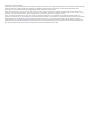 2
2
-
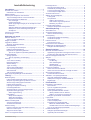 3
3
-
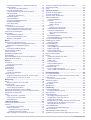 4
4
-
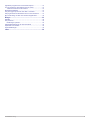 5
5
-
 6
6
-
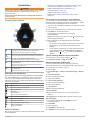 7
7
-
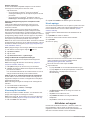 8
8
-
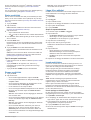 9
9
-
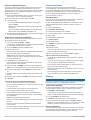 10
10
-
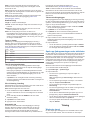 11
11
-
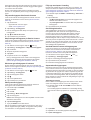 12
12
-
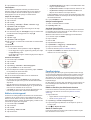 13
13
-
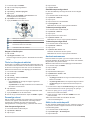 14
14
-
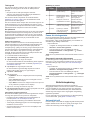 15
15
-
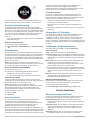 16
16
-
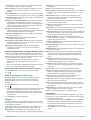 17
17
-
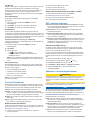 18
18
-
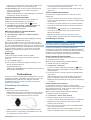 19
19
-
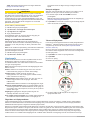 20
20
-
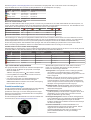 21
21
-
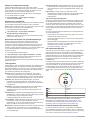 22
22
-
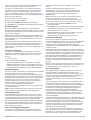 23
23
-
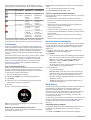 24
24
-
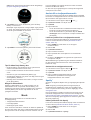 25
25
-
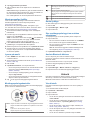 26
26
-
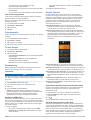 27
27
-
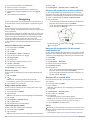 28
28
-
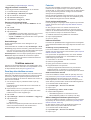 29
29
-
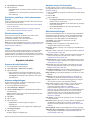 30
30
-
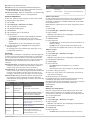 31
31
-
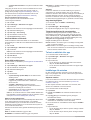 32
32
-
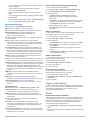 33
33
-
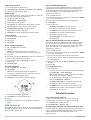 34
34
-
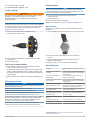 35
35
-
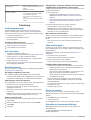 36
36
-
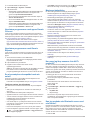 37
37
-
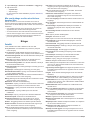 38
38
-
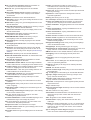 39
39
-
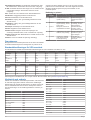 40
40
-
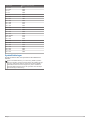 41
41
-
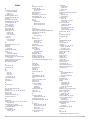 42
42
-
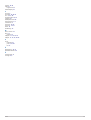 43
43
-
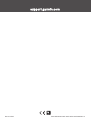 44
44
Garmin Forerunner® 245 Music Bruksanvisning
- Typ
- Bruksanvisning
- Denna manual är också lämplig för
Relaterade papper
-
Garmin Forerunner 945 Bruksanvisning
-
Garmin Forerunner45 Plus Bruksanvisning
-
Garmin Forerunner® 230 Användarguide
-
Garmin Forerunner 220 Bruksanvisning
-
Garmin Forerunner® 220 Användarguide
-
Garmin Forerunner® 645, Black Användarguide
-
Garmin Forerunner® 30 Användarguide
-
Garmin Forerunner® 245 Användarguide
-
Garmin Forerunner® 945 Användarguide
-
Garmin Forerunner® 225 Användarguide